Ваш Apple ID заблокирован по соображениям безопасности: причины блокировки и как разблокировать
Apple ID деактивирован — что делать?
Владельцу техники от Apple недостаточно знать, как включить режим модема на iPhone, сделать фотоснимок или установить рингтон. Проблема может возникнуть при самых неожиданных условиях, и один из таких случаев — блокировка привязанной к телефону учётной записи.
Почему блокируется Apple ID?
Следует сразу отметить: учётная запись, используемая на Айфоне или Айпаде, может быть заблокирована у любого пользователя — от новичка до «профессионала». Не имеет значения, умеет ли обладатель устройства перевести iPhone в режим DFU или пока даже не может самостоятельно вставить сим-карту — алгоритмы безопасности Apple реагируют не на личности, а на определённые модели поведения.
Наиболее распространёнными причинами блокировки Apple ID на iPhone и iPad являются:
- Многократный неверный ввод данных учётной записи: логина (адреса электронной почты), пароля или того и другого вместе. Пользователь, имевший несчастье забыть сведения для авторизации, должен сразу сохранить контакты с iPhone на компьютер (наряду с другими важными данными), после чего пройти стандартную процедуру сброса пароля — это сложно, но лучше, чем остаться без доступа ко всей накопленной информации.
- Атака взломщиков. Известно, что корпорация Apple, заботящаяся о защите конфиденциальности своих клиентов, использует программный алгоритм, реагирующий на неправомерные действия третьих лиц и автоматически блокирующий подвергшуюся нападению учётную запись Apple ID. Как действует этот алгоритм, в точности неизвестно; обладателю iPhone нужно лишь иметь в виду возможность случайной блокировки.
- Обновление системы. Если Айфон приобретён не в магазине, а с рук, и старый владелец забыл или намеренно не вышел из своего Apple ID, при следующем обновлении телефон запросит повторную авторизацию, а после нескольких попыток нового владельца ввести свои логин и пароль — заблокирует устройство.
- Подозрительная активность. Крайне размытый термин; к этой модели поведения можно отнести:
- частые заявления на возврат денег за купленные игры и приложения — добросовестному пользователю, недовольному сразу несколькими приобретениями, параллельно с отзывом средств стоит поставить в известность службу поддержки Apple;
- использование дебетовых и кредитных карт, оформленных на разные имена — чтобы минимизировать подозрения со стороны корпорации, лучше оплачивать товары и услуги с одного продукта, оформленного, разумеется, на то же имя, что указано в профиле;
- неоднократная смена данных в профиле — корректировать адрес, контактный телефон, фамилию и имя, а тем более дату рождения, не имея на то документально подтверждаемых оснований, не стоит;
- владение «общей» учётной записью — если один аккаунт используется сразу на нескольких Айфонах или Айпадах, находящихся на отдалении друг от друга, Apple ID с очень высокой долей вероятности будет заблокирован.
Наконец, запросить блокировку Apple ID может предыдущий владелец iPhone — с целью нажиться на незадачливом покупателе, из чувства обиды или по иным, приносящим одинаково неприятные результаты причинам.
Важно: после того, как уведомление о блокировке появилось на экране, не стоит продолжать пытаться ввести свои логин и пароль — войти в Apple ID привычным способом уже не получится.
Как разблокировать учётную запись Apple ID?
Обладателю Айфона нужно знать: никакие рекламируемые приложения и онлайн-ресурсы обойти блокировку профиля не помогут. Предложения разблокировать Apple ID за деньги или после предоставления пользователем каких-либо личных данных поступают только от мошенников — лучше сразу оставить попытки и перейти к любому из представленных ниже действенных вариантов, благо они не так сложны, как кажется сначала.
Поиск прежнего владельца
Если причина, по которой заблокирована учётная запись, связана с невыходом из Apple ID старого хозяина, стоит связаться с ним и попросить предоставить данные для разблокировки. Убедить представителя службы поддержки Apple сбросить данные аккаунта не получится — корпорация доверяет только тем, кто приобрёл iPhone в официальной торговой точке.
Совет: если старый хозяин не выходит на связь, нужно постараться найти его родственников или знакомых; возможно, они смогут подсказать логин и пароль для авторизации.
Кроме того, прежний владелец может сделать так, чтобы учётная запись была заблокирована, с целью получения от покупателя дополнительной суммы за разблокировку. Соглашаться на требование не нужно: ничто не помешает мошеннику вновь и вновь повторять те же манипуляции. Гораздо разумнее будет написать заявление в полицию, перечислив все обстоятельства покупки, а также уведомить Apple о поведении вымогателя.
Восстановление пароля
Если при попытках входа появляется уведомление о том, что учётная запись Apple ID заблокирована, стоит попробовать сбросить пароль. Делается это, в соответствии с официальными разъяснениями Apple, следующим образом:
- Владелец переходит на сайт — apple.com и выбирает в выпадающем меню «Корзина» пункт «Войти».
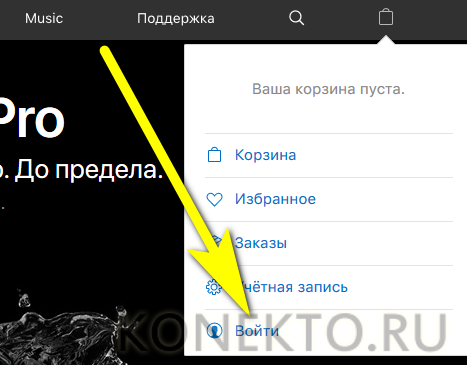
- На следующей странице — кликает по ссылке «Забыли свой Apple ID или пароль?».
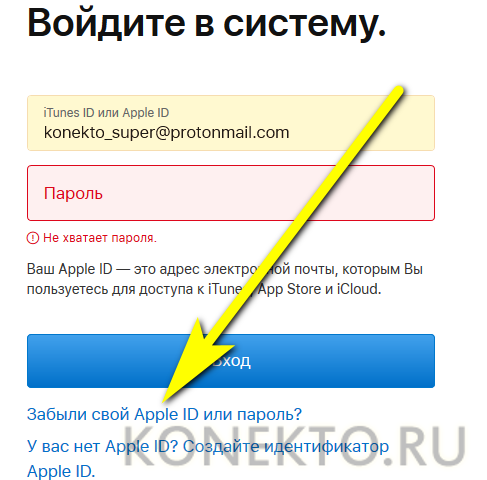
- Вводит в новом окошке идентификатор (адрес электронной почты, к которой привязана заблокированная учётная запись) и нажимает на кнопку «Продолжить».
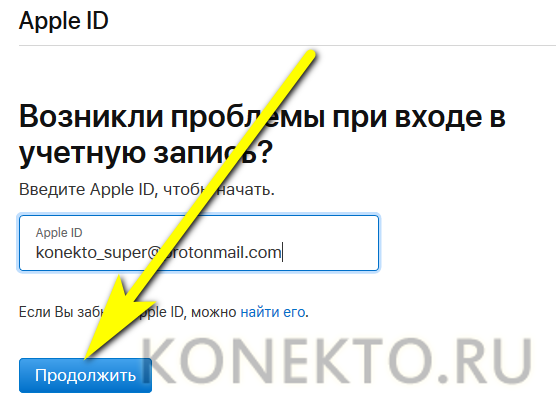
- Выбирает «Сбросить пароль» и кликает по кнопке с тем же названием.
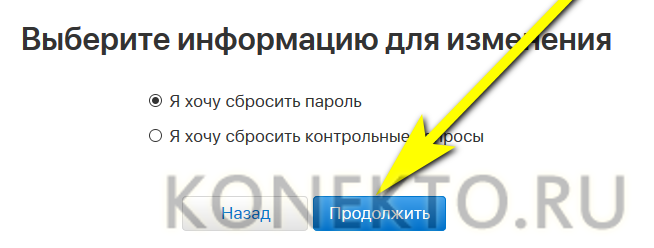
- Отмечает кружок «Получить сообщение по e-mail» и снова щёлкает «Продолжить».
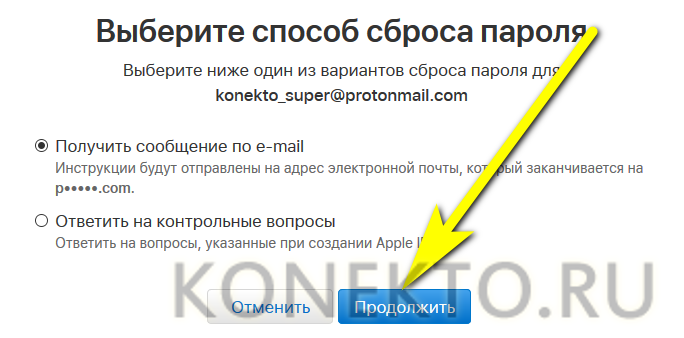
- Готово! Письмо отправлено Apple на указанный адрес. Теперь, чтобы разблокировать учётную запись, нужно дождаться прихода сообщения.
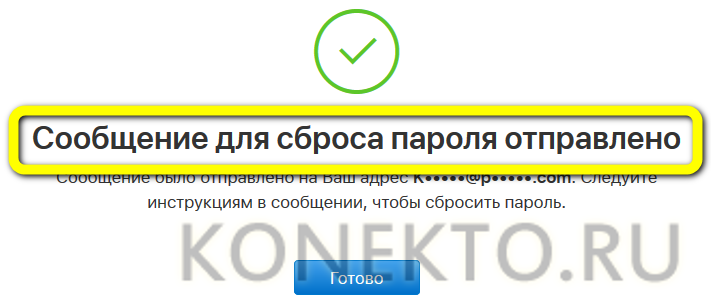
- Перейти по содержащейся в нём ссылке.
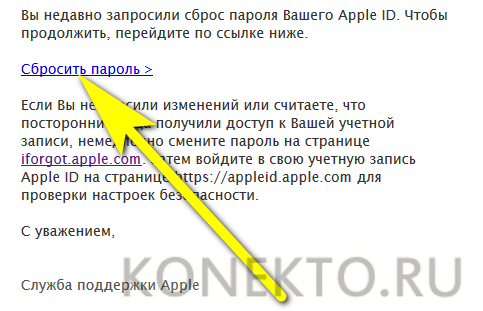
- И дважды ввести в онлайн-форме новый код доступа, после чего щёлкнуть по кнопке «Сбросить пароль».
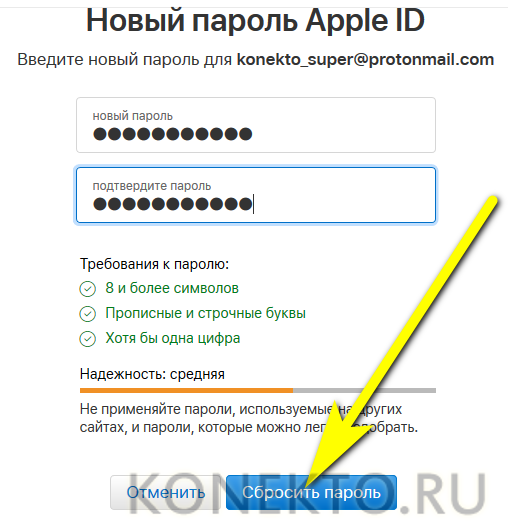
Возможно, после обновления данных владельцу Айфона придётся ответить на контрольные вопросы, а также повторно авторизоваться на всех привязанных устройствах — политика безопасности Apple постоянно претерпевает изменения, и предсказать результат со стопроцентной точностью нельзя.
Важно: если и логин, и пароль от заблокированного Apple ID известны, однако не принимаются системой, обладатель iPhone должен попробовать аналогичным образом сбросить контрольные вопросы.
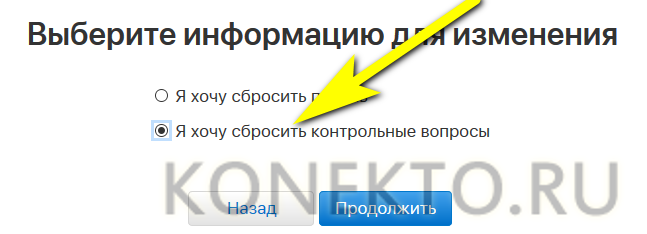
Если перечисленные манипуляции не принести плода, нужно обратиться к не самому приятному, зато наиболее надёжному способу разблокировать Apple ID.
Обращение в службу поддержки Apple
Как уже упоминалось, всевозможные «обходные» способы получить доступ к учётной записи Apple ID как минимум бесполезны, а в худшем случае — опасны. Если не получается воспользоваться данными выше советами, остаётся одно — обратиться за помощью в службу поддержки.
Хозяину iPhone придётся:
- С главной страницы сайта — apple.com перейти в меню «Поддержка».
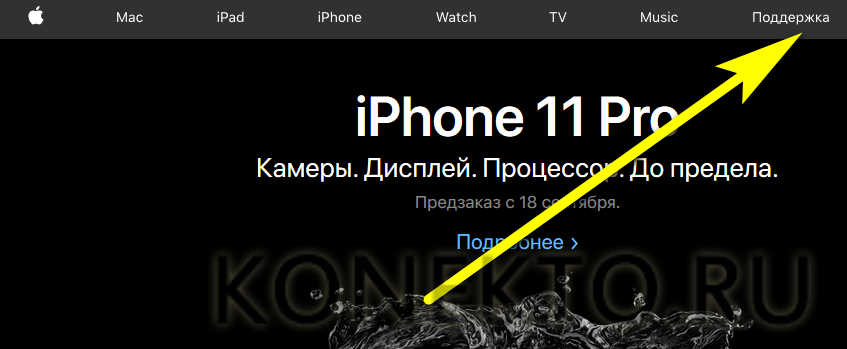
- Выбрать раздел Apple ID.
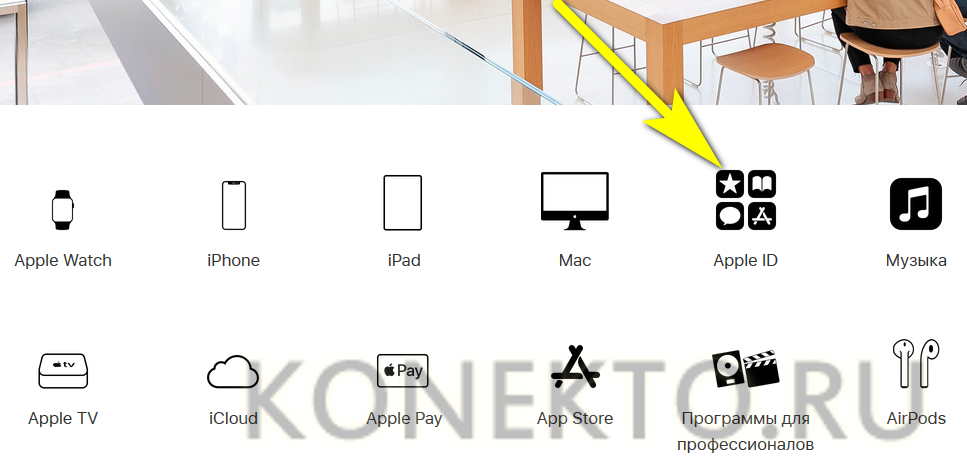
- Прокрутить страницу вниз и кликнуть по ссылке «Получение поддержки».

- В открывшемся списке (иногда, чтобы он появился, требуется несколько раз перезагрузить страницу) щёлкнуть по плашке «Деактивированная учётная запись Apple ID».
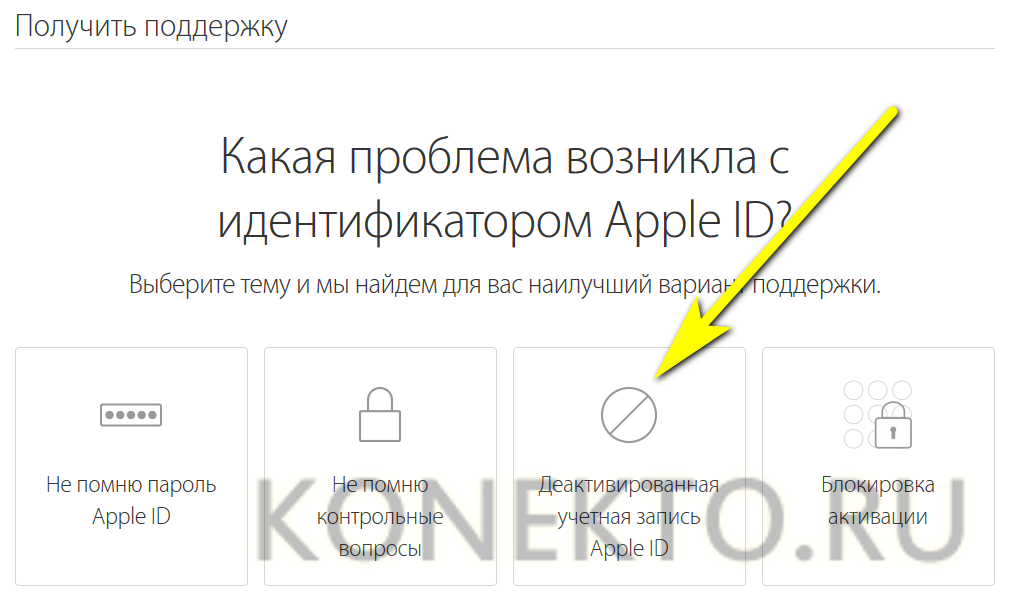
- Указать, какое сообщение появляется на экране блокировки — или, если ни один вариант не подходит, нажать на кнопку «Тема отсутствует в списке».
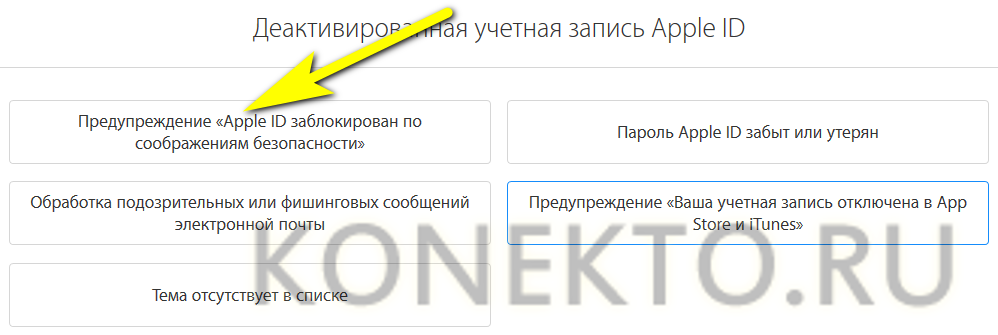
- На новой странице представлены три способа разблокировать учётную запись. Первый был описан в предыдущем разделе; два других подразумевают личное общение обладателя Айфона или Айпада с Apple.
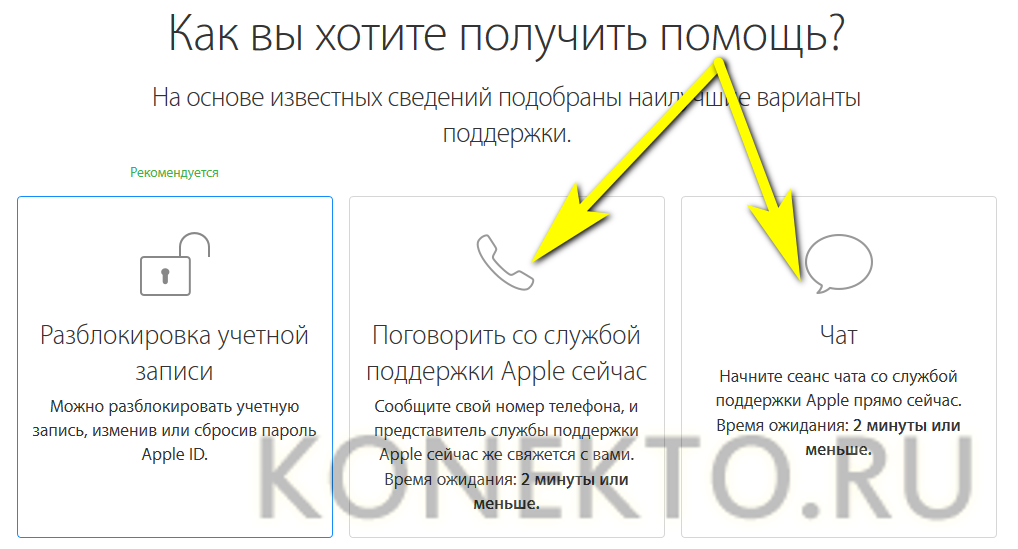
- Чтобы заказать обратный звонок, следует оставить в электронной форме свои контактные данные, включая сотовый номер, и нажать на кнопку «Продолжить», после чего принять входящий вызов и приступить к переговорам со специалистом.
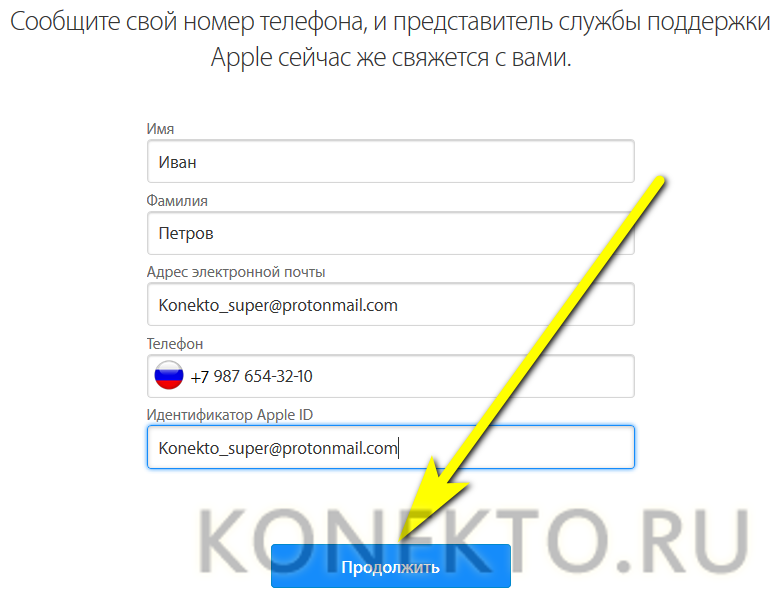
- Для переписки в чате делиться с системой номером телефона не требуется. Достаточно привести свои имя и фамилию, а также идентификатор и адрес электронной почты, привязанный к Apple ID.

- Чат откроется в новом окне. Через несколько секунд ожидания.
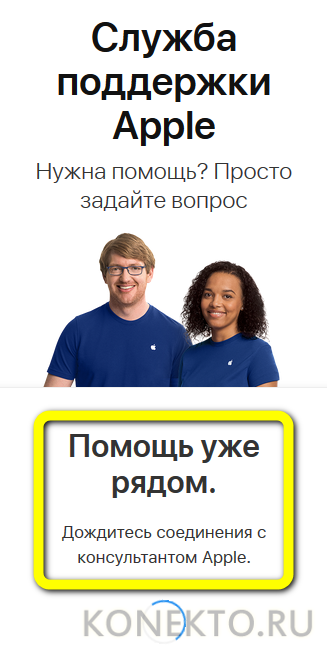
- Владелец iPhone сможет задать свой вопрос.
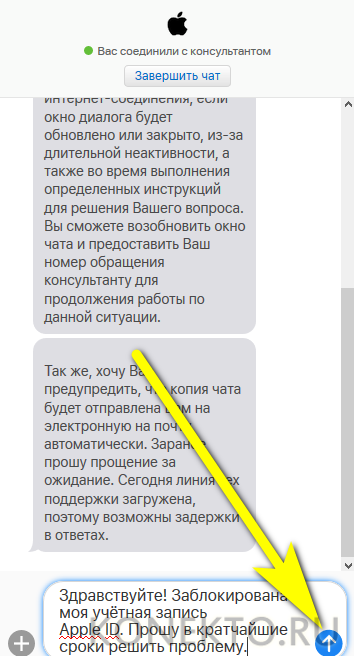
- А чтобы прикрепить документы, достаточно кликнуть по «плюсику» слева и выбрать в «Проводнике» нужные файлы.
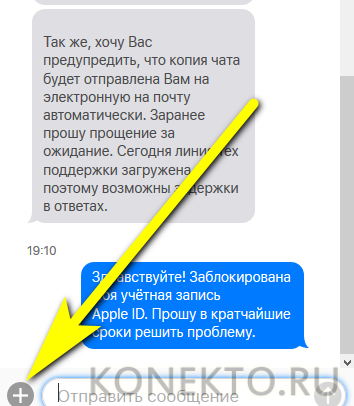
Важно: чтобы добиться разблокировки Apple ID через службу поддержки, мало узнать модель Айфона и назвать её оператору. Придётся подготовить весь набор документов, включая кассовый чек, а также иметь под рукой заводскую упаковку.
Цель обращающегося — представить Apple ID как можно больше доказательств того, что он приобрёл телефон в магазине, а не купил с рук; во втором случае, благодаря политике компании, рассчитывать на помощь бесполезно. Иногда имеет смысл использовать программы для самостоятельного изготовления чека; распечатав макет, сфотографировав его и отправив на указанную электронную почту, пользователь с большой долей вероятности сумеет разблокировать свой Айфон.
Рассмотрение заявки может длиться до 30 суток. Донимать службу поддержки, обращаясь за уточнениями каждый день, не стоит — в результате владельца iPhone, скорее всего, занесут в чёрный список. А вот осведомляться о текущем состоянии дел каждые три-четыре дня вполне разумно: это позволит не терять связь с корпорацией, сразу отвечая на новые появляющиеся у Apple вопросы.
Если всё прошло успешно, пользователь получит на прикреплённую к Apple ID электронную почту письмо с уведомлением о снятии блокировки, после чего сможет в течение суток войти в свою учётную запись. Компания ответила отказом? Значит, нужно вновь обратиться в службу поддержки — требуя пояснения ответа и предлагая новые доводы в свою пользу.
Подводим итоги
Учётная запись Apple ID может быть заблокирована вследствие подозрительной активности владельца Айфона, из-за попыток взлома или инициативы прежнего хозяина, не вышедшего из аккаунта. Чтобы разблокировать доступ к профилю, следует воспользоваться формой сброса пароля на сайте корпорации. Другие варианты — обращение в службу поддержки путём заказа обратного звонка или в чате.
«Apple ID заблокирован из соображений безопасности»: возвращаем доступ к аккаунту

Устраняем блокировку Apple ID по соображениям безопасности
Подобное сообщение при работе с любым устройством, подключенным к Apple ID, может возникнуть в результате многократного неправильного ввода пароля или дачи неверных ответов на контрольные вопросы вами или иным лицом.
Способ 1: процедура восстановления пароля
Прежде всего, если подобное сообщение возникло по вашей вине, то есть, именно вы неправильно указывали пароль, вам потребуется выполнить процедуру его восстановления, которая включает в себя сброс текущего пароля и задание нового. Более детально о данной процедуре рассказывалось ранее на нашем сайте.
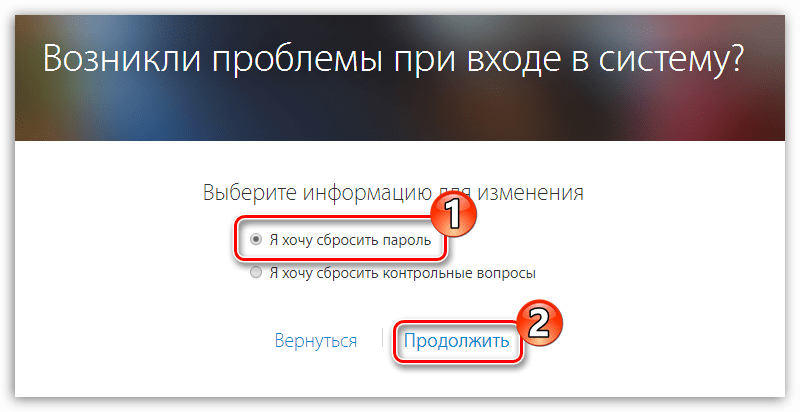
Способ 2: использование устройства, ранее подключенного к Apple ID
Если у вас имеется Apple-устройство, которое внезапно показывает на экране сообщение о том, что идентификатор Эппл Айди был заблокирован из соображений безопасности, это может говорить о том, что иной человек, знающий ваш электронный адрес от Apple ID, пытается подобрать к вашему аккаунту пароль, но все попытки пока увенчались неудачей, поскольку аккаунт был заблокирован.
- Когда на экране вашего устройства будет отображаться сообщение «Apple ID заблокирован», чуть ниже тапните по кнопке «Разблокировать учетную запись».
- На экране отобразится окно с доступными способами разблокировки: «Разблокировать с помощью e-mail» и «Ответить на контрольные вопросы».
- Если вы выберите первый пункт, вам потребуется пройти к своему почтовому ящику, где вас уже будет ждать входящее письмо от Apple со ссылкой на разблокировку аккаунта. Если же вы выбрали контрольные вопросы, на экране отобразятся два вопроса из трех, на которые вам следует дать только правильные ответы.
- После того, как процедура восстановления будет окончена, обязательно смените пароль от вашего профиля Эппл Айди.
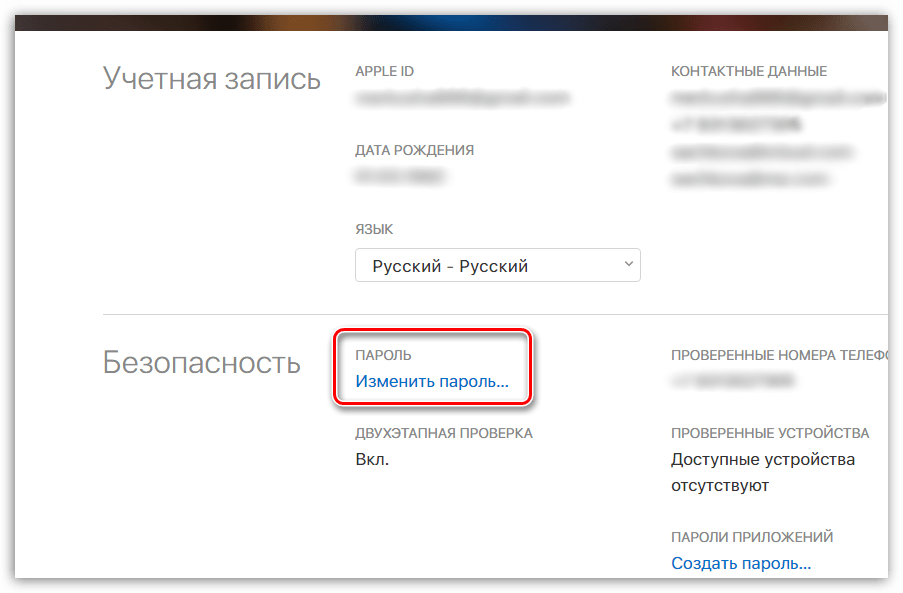
Способ 3: обращение в службу поддержки Apple
Альтернативный способ получения доступа к аккаунту Apple ID – это обращение в службу поддержки.
- Пройдите по этой URL-ссылке на страницу службы помощи Apple и в блоке «Специалисты Apple» сделайте выбор пункта «Получение помощи».
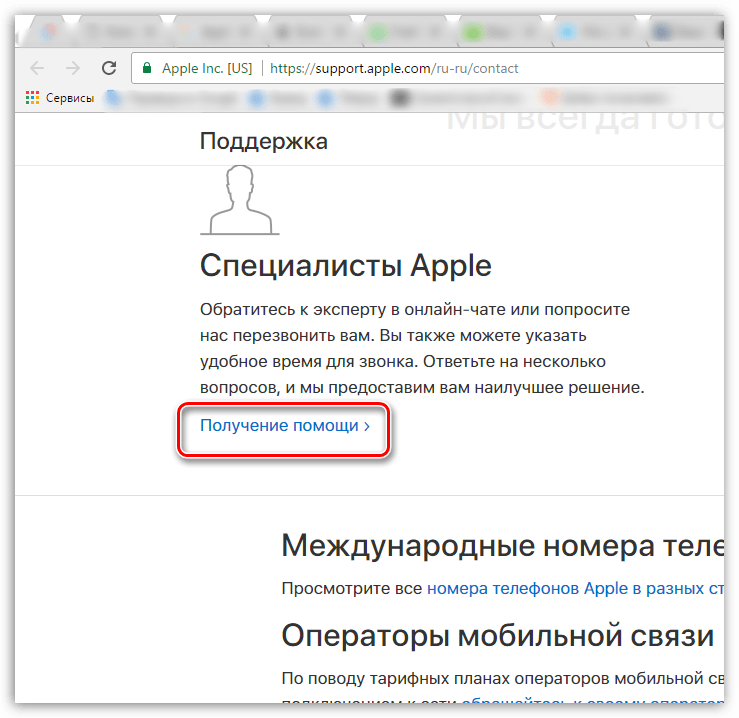
В следующем окне откройте раздел «Apple ID».
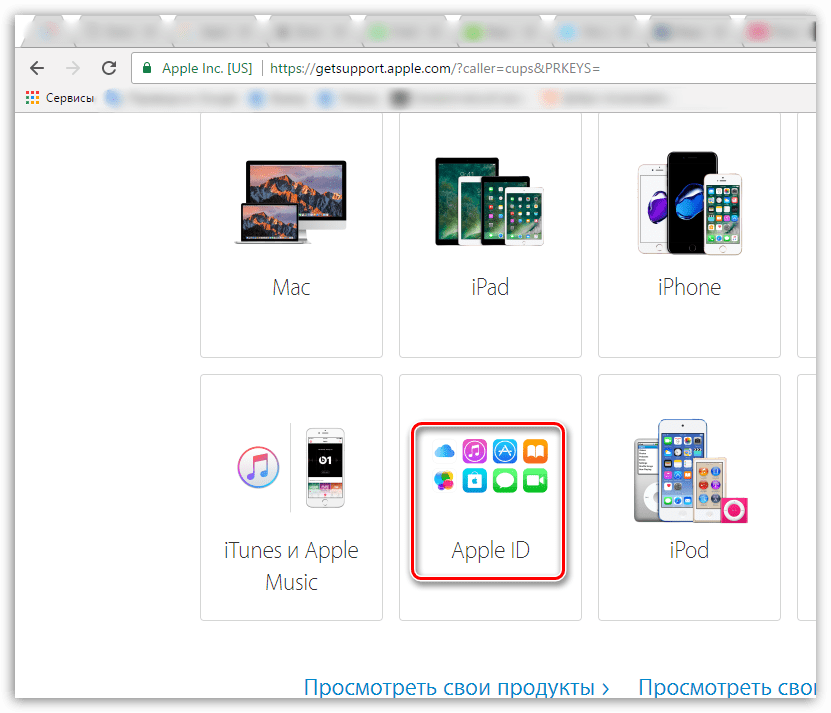
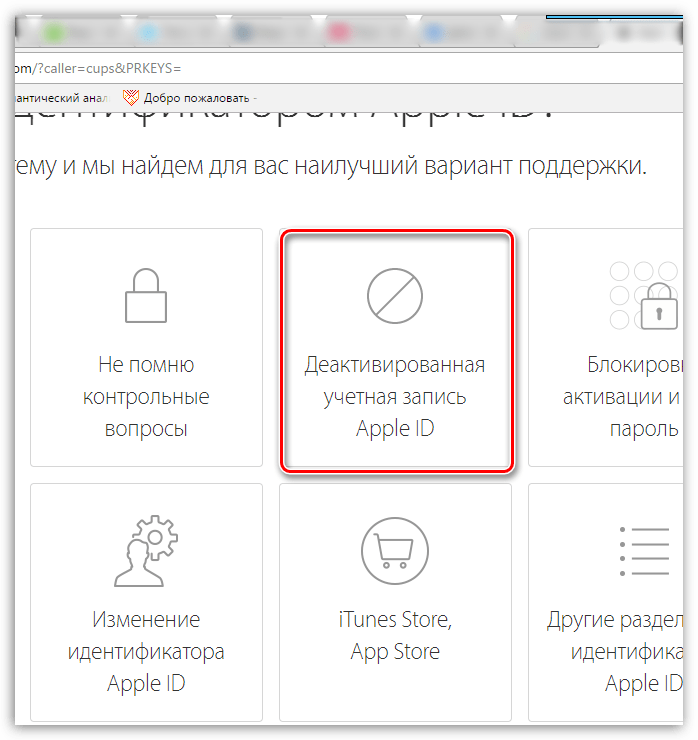
Выберите пункт «Поговорить со службой поддержки Apple сейчас» в случае, если сейчас у вас есть возможность обратиться к специалисту. Если в данный момент такой возможности нет, соответственно, пройдите к пункту «Позвонить в службу поддержки Apple позже».
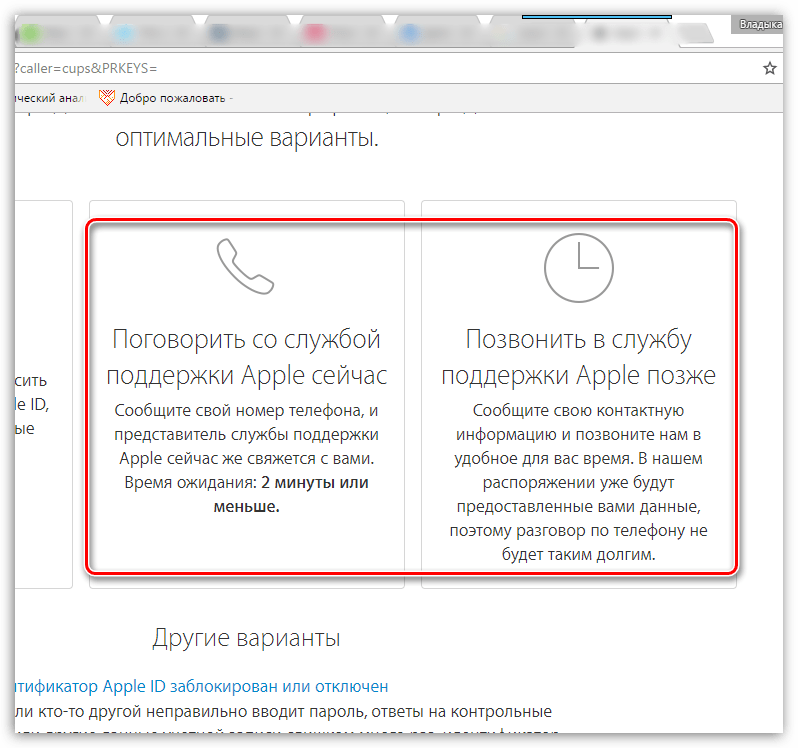
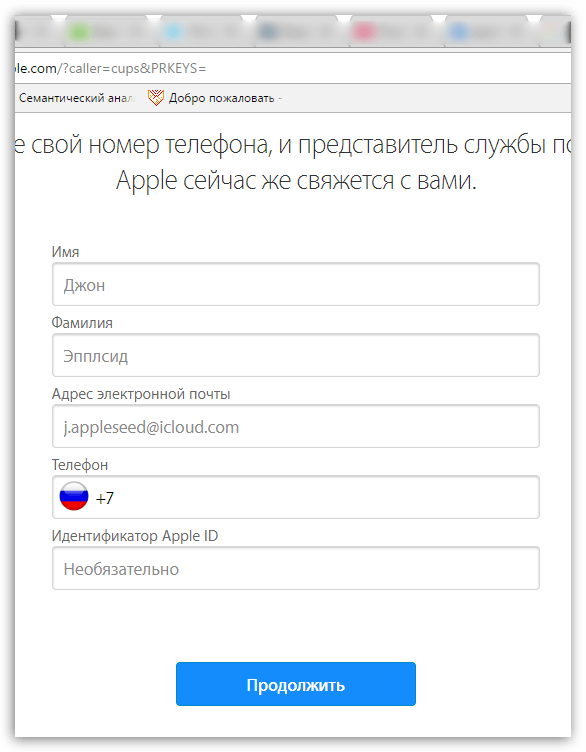
Это все способы, которые позволяют устранить «блокировку по соображениям безопасности» и вернуть возможность работы с Apple ID.
Ваш Apple ID заблокирован по соображениям безопасности: причины блокировки и как разблокировать
Иногда может возникнуть ситуация, когда при авторизации в аккаунте Apple ID может появиться сообщение о блокировке учетной записи: «Ваш Apple ID заблокирован по соображениям безопасности«. Это происходит из соображений безопасности персональных данных пользователя, а о причине ограничения доступа мы подробно расскажем далее в статье.

Причины появления сообщения «Ваш Apple ID заблокирован по соображениям безопасности»
Для начала важно знать, что сообщение о блокировке Apple ID появляется после того, как при авторизации вводится неверный пароль или система получает неправильные ответы на контрольные вопросы. То есть, виновником ограничения доступа может быть не только сам владелец iPhone или iPad, несколько раз промахнувшийся при наборе кода доступа или позабывший данные для ввода, но и посторонний пользователь, пытавшийся подобрать пароль к учетной записи Apple ID.
Если ошибки совершаются во время ответов на контрольные вопросы, то уведомление об этой ситуации придет на «мыло», но если вводится неверный пароль, система просто заблокирует аккаунт. Если доступ пытается получить злоумышленник, то для достижения своей цели ему необходимо знать электронный адрес и код. Случается, что в учетную запись пытаются проникнуть недобросовестные родственники, друзья или возлюбленные.
После ряда неудачных попыток авторизоваться, доступ к аккаунту Apple ID будет закрыт.
Как разблокировать Apple ID
Первым делом необходимо удостоверится, что Вы точно помните пароль от Apple ID.
1. Зайдите в Настройки -> iTunes Store и App Store и нажмите на Войти. Если вверху страницы Вы видите чью-то учетную запись, нажмите на нее и выберите вариант Выйти. Введите свои данные (Apple ID и пароль) от учетной записи (Apple ID это адрес электронной почты).

2. Если Вы правильно ввели данные Apple ID, то появится следующее сообщение.

3. Нажмите на кнопку Разблокировать учетную запись.
4. Выберите вариант разблокировки — «Разблокировать с помощью e-mail» или «Ответить на контрольные вопросы«.

В варианте, рассмотренном ниже, мы использовали разблокировку «Разблокировать с помощью e-mail«. Apple отправила письмо на e-mail со ссылкой, позволяющей произвести разблокировку Apple ID.
Получив письмо, необходимо нажать на ссылку «Сбросить пароль или разблокировать Apple ID«.

После чего откроется сайт, на котором необходимо ввести новый пароль от учетной записи.

Все то же самое можно сделать и на компьютере Mac или Windows на этой странице сайта Apple.
Более подробно о процессе разблокировки Apple ID мы рассказывали в этом материале.
Для предотвращения подобных неприятностей необходимо заранее включить двухэтапную проверку для входа в аккаунт. Этот шаг может уберечь и от прочих нежелательных ситуаций (к сожалению, функция не доступна в Украине, Беларуси и Казахстане).
Включить двухэтапную проверку можно на том же сайте, нажав на кнопку-ссылку Настроить в разделе Двухэтапная проверка.



